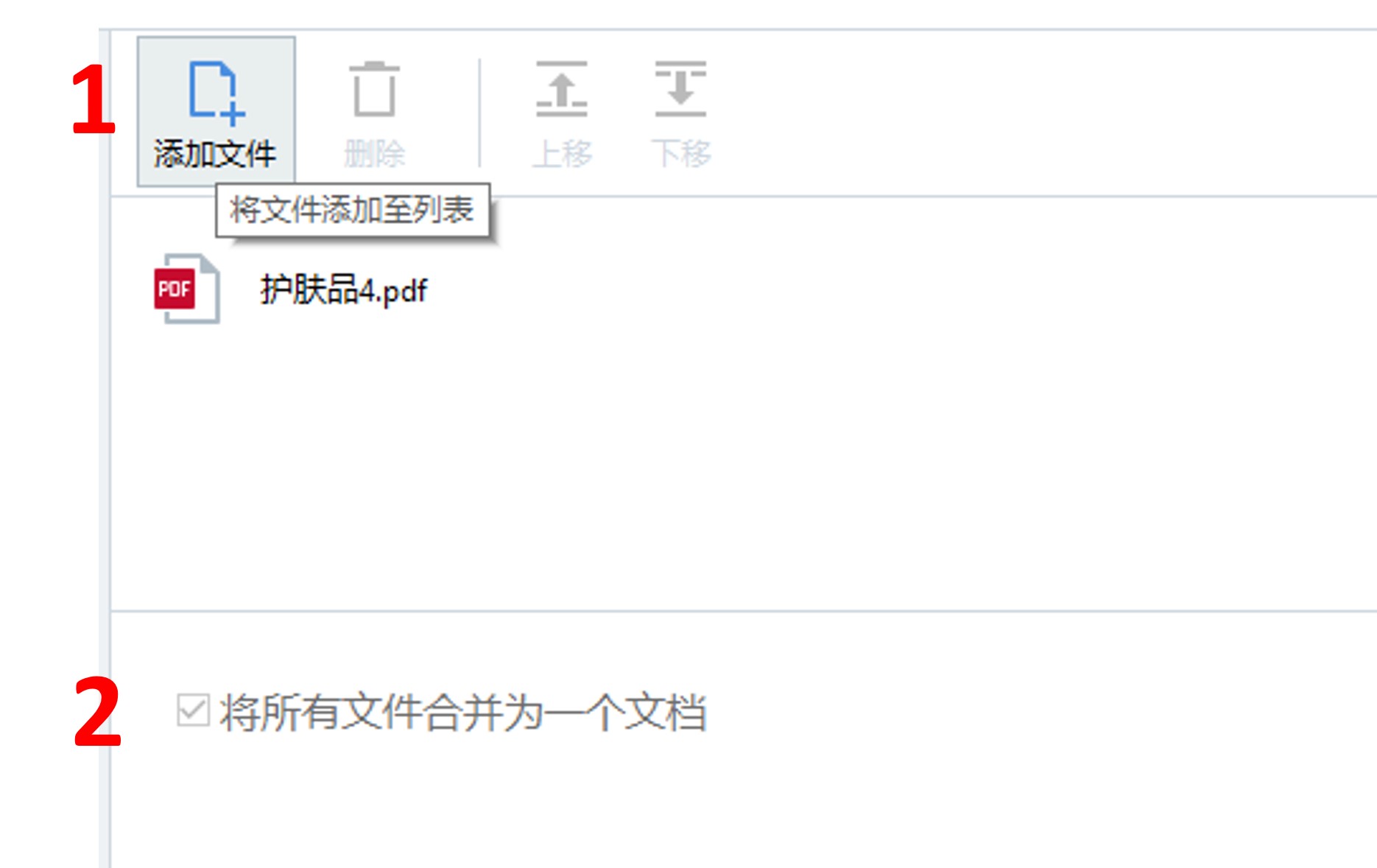系统:Windows 10 19042 64位家庭版
软件版本:xmanager 7
xftp是一款专业的远程文件传输应用软件,可以用来上传文件到服务器或下载文件到本机。下面我就为大家介绍linux连接ftp上传文件,linux连接ftp服务器连接被拒绝的内容,感兴趣的小伙伴就接着看下去吧!
一、linux连接ftp上传文件
使用xftp 7上传文件的步骤如下:
1、运行xftp 7,软件会自动弹出对话框,点击对话框左上角的新建按钮,会弹出一个新的对话框。在此对话框中输入常规属性,比如会话名、主机IP、用户名和密码,协议和端口选择默认的就可以了。这里的用户最好输入root用户的,因为其他用户可能没有上传文件的权限。

图1:新建会话
2、点击确定,保存会话属性。在会话管理器中双击会话名,软件就会发送连接请求,等待服务器验证成功后,xftp界面就会显示服务器和本地的文件夹列表。

图2:成功连接服务器
3、如果要上传本地文件到服务器,选中本地文件,拖动到服务器的文件夹下就可以了,下载文件则是反方向拖拽文件。
二、linux连接ftp服务器连接被拒绝
学习了linux连接ftp上传文件,大家肯定跃跃欲试了。别急,在连接前还要注意以下事项,否则会出现连接被拒绝的情况。
1、检查ip地址。在服务器端输入ifconfig,并在cmd命令行中ping这个IP,如果ping得通,就在会话属性的主机IP一栏中输入。

图3:查询ip地址
2、检查端口号。执行命令netstat -ntlp|grep 22,如果显示了端口信息,就表示端口开放,否则就需要开放端口号。

图4:查看端口信息
3、编辑配置文件。执行命令vi /etc/ssh/sshd_config。找到并修改“# Authentication”的内容。

图5:编辑配置文件
5、执行命令reboot重启服务器,再使用xftp重新连接linux服务器。
通过本文的介绍,相信大家也了解了linux连接ftp上传文件,linux连接ftp服务器连接被拒绝的相关内容。如果在使用xftp时还遇到了其他问题,可以到软件的中文网站搜索解决办法。